Een webinar is vandaag de dag populairder dan ooit. Je hebt vast al een aantal webinars bekeken voordat je op deze blog terecht bent gekomen. Deze zullen niet allemaal even inspirerend zijn geweest. In 2020 organiseerden wij ons eerste webinar en hadden we meer dan 1000 deelnemers, waarvan 600 mensen een product van ons afnamen. Hoe we dat hebben gedaan leren we je in deze blog. Je leert hoe je een webinar organiseert en hoe je kunt inspireren met jouw volgende webinar. Na het lezen van deze blog geef jij je beste webinar ooit!
Wat kan je verwachten in deze blog:
- Doel en doelgroep bepalen;
- Webinar-software kiezen;
- Webinar geven met Microsoft Teams;
- Deelnemers tot aan het einde laten deelnemen;
- PowerPoint wel of niet gebruiken?;
- Beste dag en tijdstip om het webinar te geven;
- Webinar promoten en minimale no-show;
- Het presentatie-etiquette;
- Webinar geven;
- Follow-up van het webinar.
1. Doel en doelgroep bepalen
Voordat je begint met de uitvoering van het webinar bepaal je de doelgroep en de doelstelling. Waarom geef je het webinar eigenlijk? Dat kan bijvoorbeeld zijn omdat je wilt verkopen, om informatie te geven of om een cursus te geven. Daarna ga je jouw doelgroep bepalen. Als je deze nog niet hebt bepaald kun je jezelf een aantal vragen stellen.
- In welke markt ben je actief?
- Wat heeft de doelgroep met elkaar gemeen?
- Wat is de behoefte van de doelgroep?
- Wat zijn de pijnpunten van de doelgroep?
- Welke oplossing biedt jouw product of dienst?
Als je de doelgroep hebt bepaald kun je vervolgens een SMART-doelstelling bepalen.
Bijvoorbeeld: Na het webinar op [datum invullen] wil ik [aantal invullen] mijn product/dienst hebben verkocht aan [hier doelgroep invullen].
2. Webinar-software kiezen
De allerbeste tip die ik je kan geven is: maak een keuze. Er zijn verschillende programma’s op de markt die allemaal voor- en nadelen hebben. De software is een middel dat je helpt om een webinar te geven. Online kan je veel webinar-software vergelijken. De meest gebruikte programma’s zijn Zoom, Webex, Google Hang-out en Microsoft Teams. Wij hebben zelf gekozen voor Microsoft Teams, omdat we gebruik maken van het Office 365 pakket. We hadden het dus al “gratis” op onze laptops staan en het hele team gebruikt dit voor video calls. Als je een keuze maakt, kun je daarna aan de slag om het maximale uit het programma te halen.
3. Webinar geven met Microsoft Teams
Aan een Microsoft Teams-webinar kunnen maximaal 10.000 personen deelnemen vanuit welke locatie dan ook en de duur is maximaal 4 uur (Bron: Microsoft Teams). De deelnemers hoeven de app niet op hun laptop te hebben staan, maar kunnen ook deelnemen via de webversie.
Hieronder leggen we in een aantal stappen uit hoe je een Teams-webinar kunt aanmaken:
3.1: De instellingen voor een livegebeurtenis aanpassen
- Browse naar: https://admin.teams.microsoft.com;
- Log in met je Microsoft Teams account;
- Klik op ‘Vergaderingen’;
- Klik op ‘Beleidsregels voor livegebeurtenissen’.
De instellingen staan standaard op ‘Globaal’. Als je daarop klikt, dan kun je aanpassingen doen en aangeven wie het webinar mag bekijken. Wij gaan er vanuit dat je dit voor veel mensen wilt doen, dus dan zet je alles aan.
- Klik vervolgens op ‘Iedereen’ bij ‘Wie kan deelnemen aan geplande gebeurtenissen’.
- Klik op ‘Opslaan’ om de geselecteerde instellingen door te voeren.
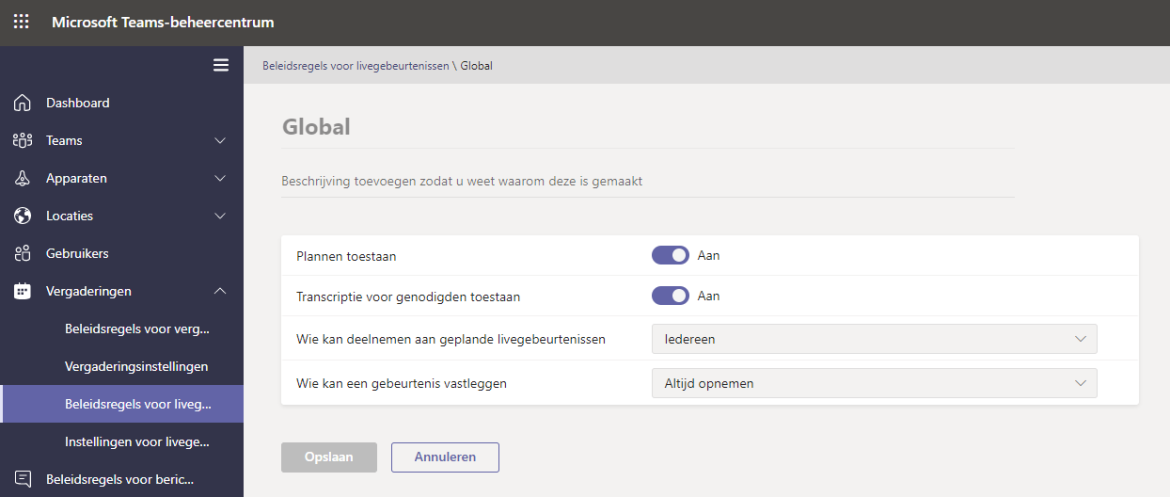
3.2: Webinar inplannen
- Ga naar Microsoft Teams;
- Klik op ‘Agenda’;
- Klik op ‘Nieuwe vergadering’;
- In het bovenste menu staat ‘Nieuwe vergadering’. Klik daarop en selecteer ‘Webinar’;
- Vul de titel van het webinar in;
- Geef de datum aan van wanneer het webinar is;
- Nodig de presentator of presentatoren uit (als jij dat zelf niet bent);
- Vervolgens kun je twee rollen aangeven. Producer of Presentator;
- Klik vervolgens op ‘Volgende’;
- Klik op ‘Openbaar’, zodat het webinar voor iedereen toegankelijk is;
- In het volgende scherm kun je aangeven hoe je het event gaat produceren. Vink aan wat voor jou van toeppassing is;
- Klik op ‘Plannen’;
- Vervolgens verschijnt een samenvatting in beeld en de link die je kunt kopiëren en delen;
- Het Teams-webinar is klaar om te starten!
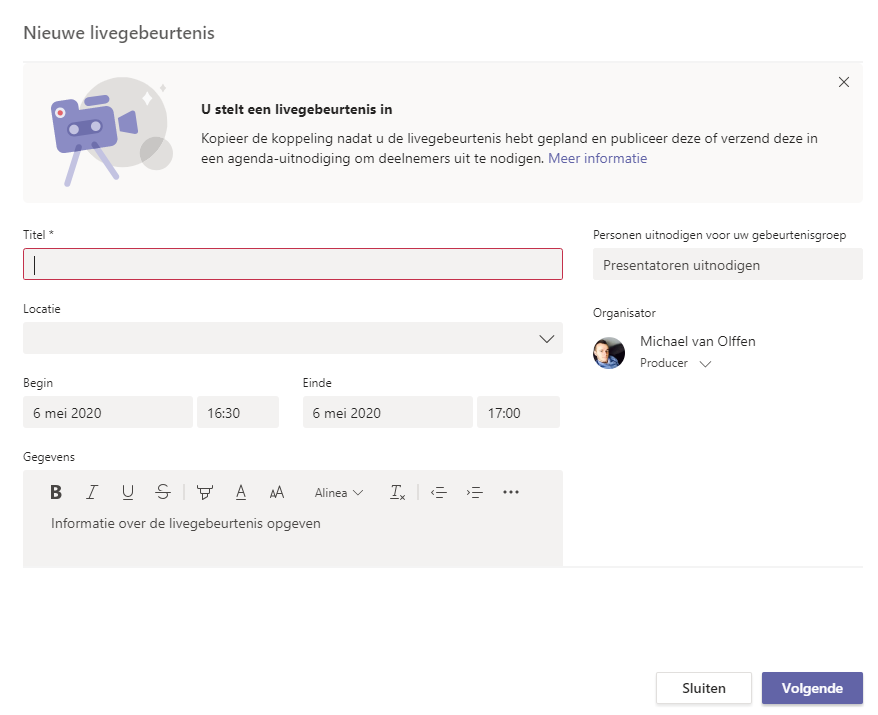
3.3: Webinar geven met Microsoft Teams
Het is vooruitlopend op alle voorbereidingen voor het geven van het webinar, maar het technische gedeelte van het webinar geven leggen we alvast uit:
- Open Microsoft Teams;
- Ga naar ‘Meetings’ en klik het event aan;
- Klik vervolgens op ‘Join’;
- Check of het geluid en de microfoon aan staan en klik op ‘Join Webinar’;
- Maak je gebruik van een presentatie of wil je wat anders laten zien? Onder in beeld kun je selecteren wat je wilt gaan delen;
- Klik hetgeen aan dat je wilt delen;
- Klik vervolgens op de oranje button ‘Send live’;
- Klik rechts in beeld op de button ‘Start’ om jouw webinar te starten;
- Klik op ‘Continue’;
- Je bent live!
- Ben je klaar met het event? Klik dan op ‘End’ en klik op ‘Continue’.
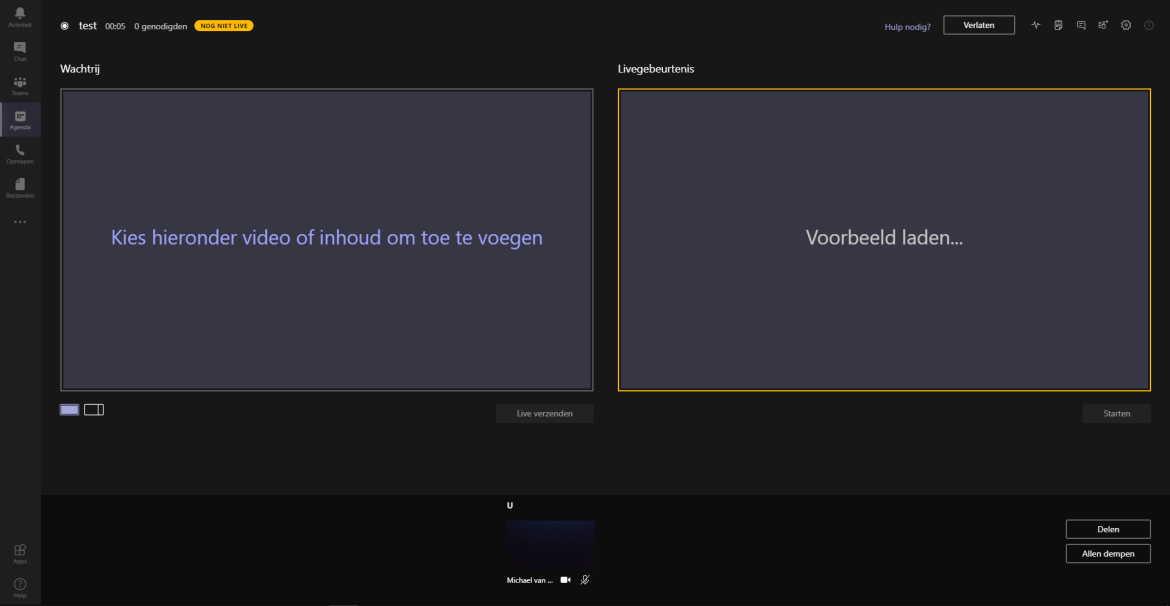
4. Deelnemers tot aan het einde laten deelnemen
Wij begonnen ons eerste webinar met 1000 personen en hielden die gedurende de hele sessie vast. Er zijn een aantal ingrediënten voor nodig om dit te doen en die leggen we hieronder uit.
4.1 Storytelling
Een goede presentatie begint met een goed verhaal. Voordat je met je verhaal begint stel je eerst een doel en bepaal je de doelgroep. In stap 1 kun je daarover meer lezen. De aandacht vasthouden van mensen is niet makkelijk. Je wilt dat iemand interesse heeft in het verhaal, maar liever wil je nog dat diegene mega-enthousiast wordt en geïnspireerd raakt. Iemand inspireren doe je door nieuwe inzichten te geven, waar diegene mee aan de slag kan.
Deel zoveel mogelijk van jouw kennis. We zien vaak dat in webinars wel kennis wordt gedeeld, maar dat het oppervlakkig is. Laat zien dat je de expert bent en laat de open deuren achterwege. Je vraagt een uur van iemand zijn tijd, dus inspireer diegene dan ook.
Een goed verhaal bereid je goed voor. Open een Word-bestand, schrijf het doel en de doelgroep bovenaan in het bestand en bedenk wat je wilt vertellen. Waarom wil je dit verhaal eigenlijk vertellen en welke kennis wil je overdragen? Verdeel jouw verhaal in verschillende hoofdstukken, zodat je een overzicht voor jezelf creëert. Kun je wel wat hulp gebruiken bij de inhoud van je presentatie? Bekijk dan ook deze blog.
4.2 Interactie
Heb je op een verjaardag wel eens een uur tegen iemand gepraat, zonder dat diegene terug praat? Houd dat ook in gedachten bij je webinar. De deelnemers kunnen niet praten, maar je geeft ze wel een stem door de chat te activeren. In ons eerste webinar hadden wij meer dan 600 chatberichten in één uur. Dat hebben we gedaan door een aantal keren vragen te stellen. De deelnemers konden antwoorden in de chat en vervolgens kan de presentator daar weer op reageren.
Een aantal vragen die wij stelden voor interactie:
- Goedemorgen allemaal, wie is er allemaal aanwezig? Stel jezelf even voor in de chat.
- Voordat we gaan beginnen ben ik benieuwd wat jullie uitdagingen zijn op het gebied van…?
- Zijn er nog vragen over dit onderwerp?
- Wat is jullie grootste learning van vandaag?
4.3 Nieuwsgierig maken
Steve Jobs beheerste dit als geen ander. Op het jaarlijkse event van Apple vertelde hij onder andere over nieuwe producten en het product waar ze het meest trots op waren kondigde hij aan het einde van zijn presentatie aan met de bekende zin: “There is one more thing”. Op deze manier kondigde hij ooit de iPhone aan. Geef dus niet het beste al prijs aan het begin van je presentatie, maar houd de toehoorder nieuwsgierig. Je zou dit ook kunnen doen door aan het einde wat weg te geven. Dat kan bijvoorbeeld zijn: een link waar iemand wat kan downloaden, een bonus-tip met heel veel waarde of een eenmalige aanbieding van jouw product of dienst.
4.4 Voorbereiden
Begin op tijd met het voorbereiden van je verhaal en oefen alvast een keer het webinar voor een aantal mensen en vraag feedback. Gegarandeerd krijg je feedback waarmee je jouw verhaal nog sterker maakt en waardoor je een inspirerend webinar kan geven.
5. PowerPoint wel of niet gebruiken?
De krachtigste vorm van een communicatie is het vertellen van een verhaal. PowerPoint biedt daarin de beste ondersteuning en zal jouw boodschap versterken. Een uur lang naar één persoon kijken kan er voor zorgen dat je niet geprikkeld meer bent en daardoor je aandacht verliest. Met visuele slides houd je de aandacht vast en kan je hoofdstukken kaderen.
Hieronder een aantal regels die wij gebruiken voor het maken van een (online) presentatie:
5.1 Houd het simpel
Bij de meest ‘foute’ PowerPoint presentaties zien we heel veel bulletpoints met heel veel tekst. Dit werkt zowel offline als online niet heel effectief. Wij hanteren de KISS methode: houd het simpel. Eén krachtige boodschap is beter dan twee, drie of meerdere boodschappen op een slide. Op een groot scherm kan je meerdere animaties op één slide plaatsen. Kies ervoor om je boodschap online dia-voor-dia te presenteren.
Wanneer je presenteert op een groot scherm, hanteren wij maximaal 6 bulletpoints. Als je online presenteert raden we aan om maximaal 3 bulletpoints te gebruiken.
Voorbeeld van een krachtige slide.

5.2 Fonts type en grootte
Het is zeer belangrijk om goede fonts te gebruiken (zowel de grootte als het type font). Als de toehoorder de tekst niet gemakkelijk kan lezen raakt hij of zij afgeleid en missen zij delen van jouw verhaal. Ze haken uiteindelijk af en zullen niet langer naar je luisteren.
Kies voor een schreefloos font. Wij raden de volgende aan: Arial, Calibri of Segoe UI. We raden aan om font size 30 te gebruiken. Je kunt natuurlijk wat spelen met de groottes. Het minimum dat wij gebruiken is font size 20.
5.3 Contrast
Naast de fonts is het contrast in de presentatie zeer belangrijk. Wij hebben veel contrasten getest en online werken zwarte letters op een witte achtergrond het beste. Werk je met een template van de organisatie en staan de kleuren vast, kies dan de meest rustige slides wat betreft contrast.

5.4 Sterke visuals
Een beeld zegt meer dan duizend woorden… Bedenk goed welke boodschap je wilt vertellen en zoek daar een passend beeld bij. Simpel eigenlijk, toch?
Een foto over het hele scherm maakt meer impact dan een kleine foto. Let er dan ook op dat de kwaliteit van de foto optimaal is. Het ziet er niet goed uit als de foto onscherp is en het staat zeker niet professioneel!
Tip: Je kunt gratis sterke visuals downloaden op de website van Unsplash.
5.5 Indrukwekkende presentatie maken
Heel vaak is een presentatie maken een klus die heel veel haast heeft. Begin daarom op tijd met het maken van je presentatie (dit is misschien een open deur, maar dan hebben we het maar gezegd, toch?).
Er is een tool waarmee je eenvoudig indrukwekkende presentaties maakt. De naam van deze tool is Slidebuilder. Dat is dé PowerPoint plug-in van het moment. Binnen enkele seconden heb je het geraamte van je presentatie staan. Het invullen van de teksten is daarna zeer gemakkelijk.
Wil je deze voor jouw organisatie? klik dan hier om de mogelijkheden te bekijken>>>
6. Beste dag en tijdstip om het webinar te geven
Wij hebben gekozen om het webinar te houden op donderdagochtend om 10:00 uur. Wij hebben deze keuze gemaakt op basis van onderzoeken die op internet zijn te vinden. Voor business-to-business blijkt dat het beste tijdstip om een webinar te houden tussen 10:00 en 16:00 uur is. De beste dagen zijn dinsdag en donderdag. Voor business-to-consumer blijkt dat de avonduren meer geschikt zijn. Tussen 19:00 en 20:00 uur is dan de beste keuze om het webinar te houden. Dinsdag is de meest populaire dag. Qua duur is het aan te raden om ergens tussen de dertig minuten en een uur aan te houden. De duur van een uur is het meest populair.
7. Webinar promoten en minimale no-show
Ons eerste webinar was voor meer dan 1000 deelnemers. Bij ons in de organisatie waren sommigen ervan overtuigd dat we dit aantal zouden halen. Maar waar komt die overtuiging vandaan? We hebben naar het webinar toegewerkt; de weken voor het webinar hebben we via onze marketingkanalen informatie gegeven over het onderwerp. Informatie in de vorm van een e-book, LinkedIn post et cetera. We gaven kennis weg, maar ook een template waar iedereen al mee aan de slag kon.
Wat we daarmee willen zeggen is het volgende: deel kennis in jouw vakgebied en trap geen open deuren in, maar geef kennis weg. Wees niet bang dat je teveel weggeeft of dat de concurrent meekijkt en ermee vandoor gaat. Want jij blijft (als het goed is) innoveren en je blijft voorloper op jouw concurrent. Op deze manier word jij de autoriteit in je vakgebied en willen veel mensen naar jouw verhaal luisteren.
Het aantal no-shows is erg hoog bij een webinar. Bij een gratis webinar is het gemiddelde meer dan 50% no-show. No-show is als iemand zich van tevoren heeft aangemeld, maar niet deelneemt. De drempel is laag bij een gratis webinar om aan te melden. Daardoor is het ook makkelijk om niet te gaan. Het aantal no-shows bij een betaald webinar is veel lager. Dat is Ongeveer vijf à tien procent. Het juiste tijdstip en de juiste marketinguitingen helpen al enorm om zo min mogelijk no-shows te krijgen. Stuur ook nog een uur van tevoren eens een mail naar de aangemelde deelnemers, op deze manier ben je weer onder de aandacht. Er is helaas niet één recept waarmee je het percentage no-show zo laag mogelijk houdt. Blijf testen wat werkt bij jouw doelgroep.
8. Het presentatie-etiquette
We hebben een presentatie-etiquette gemaakt voor het webinar. Lees deze door voordat je gaat presenteren. We zien dit heel erg vaak fout gaan, terwijl iedereen weet wat goed is. Ik hoop dat onderstaande tips niet nieuw voor je zijn, maar dat je ze wel hanteert tijdens het webinar:
- Ga in een ruimte zitten met professionele achtergrond en zorg voor goede belichting;
- Als je omgeving wat rommelig is, kies dan voor een standaard achtergrond in Teams. Vermijd geblurde achtergronden;
- Kleed jezelf zoals je dat zou doen tijdens een fysieke afspraak;
- Check of de camera en het geluid goed werken;
- Open van tevoren de files die je tijdens de meeting wilt laten zien;
- Schep (de juiste) verwachtingen tijdens het gesprek (bijvoorbeeld door een interactieve agenda te delen);
- Presenteer je PowerPoint in afspeelmodus;
- Biedt mogelijkheden voor een discussie;
- Stel gerichte vragen aan personen, of maak een rondje en noem iedereen bij zijn/haar naam;
- Eindig op tijd volgens planning.
9. Webinar geven
De dag is aangebroken: je mag het webinar gaan geven. Uiteraard heb je alle voorgaande stappen doorlopen en ben je er helemaal klaar voor! Als je als starttijd 10:00 uur hebt doorgegeven, begin dan met jouw presentatie om 10:05 uur. Gebruik deze vijf minuten als inlooptijd voor de deelnemers. Je kunt de eerste vijf minuten dus luchtig volpraten alvorens je begint met de presentatie.
Schep verwachtingen van de deelnemers door een agenda te delen. Hoe lang heb je nodig voor elk onderdeel? Probeer je daar overigens ook aan te houden. Je kunt beter een verhaal korter houden en aangeven dat je er later dieper op ingaat. Je kunt bijvoorbeeld via de mail nog communiceren, of als iemand een specifieke vraag heeft kun je met diegene na het webinar nog contact opnemen.
Maak gebruik van een moderator. Dat is iemand die naast je zit en in de gaten kan houden of de techniek goed werkt. Als er vragen of opmerkingen zijn in de chat, dan kan de moderator deze beantwoorden. Zijn er opmerkingen over verbinding, geluid of andere technische vragen? Dan kan de moderator daarmee aan de slag. Jij kunt dan focus houden op het verhaal dat je wilt vertellen.
10. Follow-up van het webinar
Je hebt het webinar voltooid! Je hebt mensen geïnspireerd en energie gegeven met jouw verhaal. Er zijn alleen nog veel meer mensen die het webinar nog niet hebben gezien. Vergeet daarom niet om het webinar op te nemen. Je kunt het webinar daarna delen via social media of e-mail. Op deze manier kun je nog veel meer mensen bereiken. Uit onderzoek blijkt dat je er daarmee voor zorgt dat er nog eens gemiddeld 40% meer mensen naar het webinar kijken.
Vragen over het geven van een indrukwekkend webinar?
Elke dag maken wij indrukwekkende presentaties voor onze klanten. Dat doen we van kleine tot grote bedrijven. Iedereen die zijn toehoorder wil inspireren helpen wij. Wij helpen je graag om van jouw volgende webinar een succes te maken!

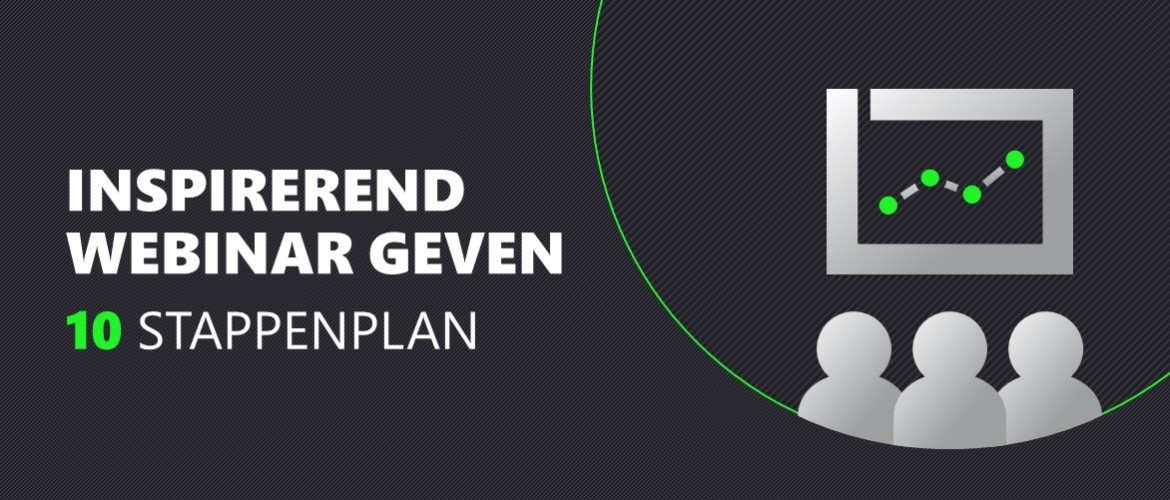


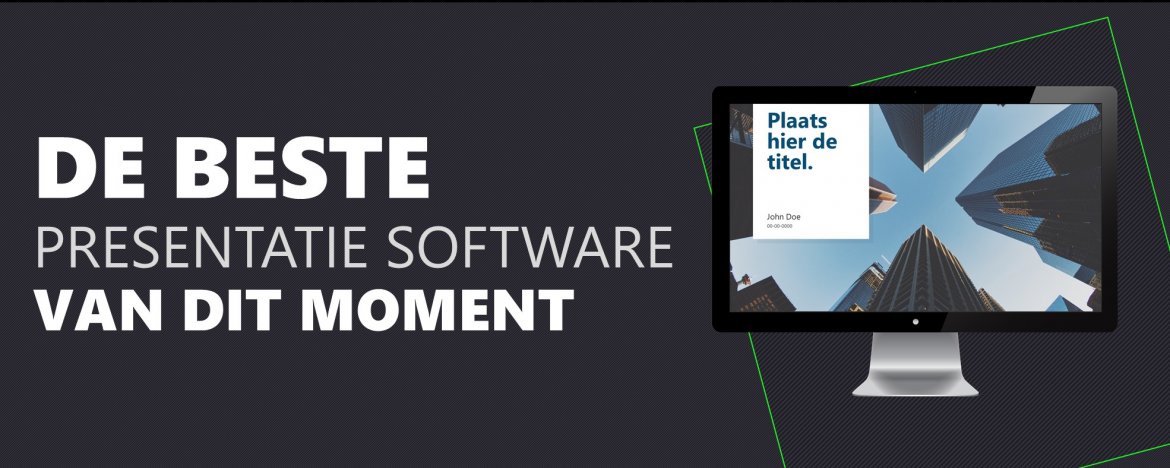
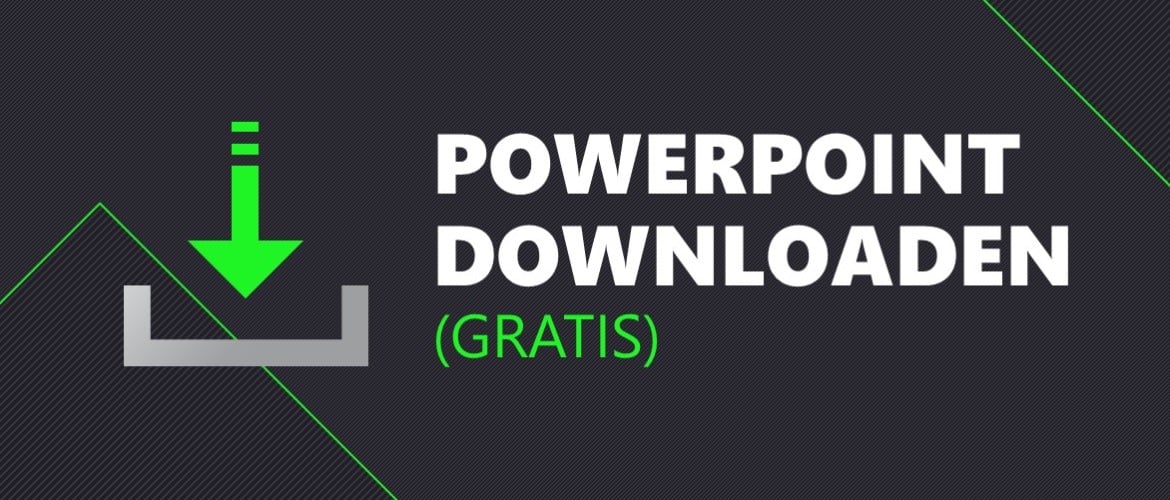

Rian
op 19 May 2022